Metric Halo 2dシリーズ最新バージョンソフトウェア MIO Console v5.6.11
動作環境
Mac: OS X 10.6.8-10.14
対象機種: Mobile I/O 2882 2d、ULN-2 2d、ULN-8、LIO-8
主な追加・変更点
v5.6.11
- macOS 10.14 Mojave対応
- OS X 10.11 El Capitan対応
v5.6.06
- OS X 10.10 Yosemite対応
v5.6
- I/Oインサート機能
MIO Mixerのチャンネルストリップから直接外部アウトボードへのインサート/リターンが可能になりました。
- ConsoleSync機能
MIOConsoleとMetric Haloハードウェアのコンフィギュレーションを相互にリンク。ハードウェアのコンフィギュレーションをMIO Consoleに読み込むことも可能です。ユニット接続時にConsole、ユニットいずれの設定を反映するか、選択することができます。
- ConsoleConnect AAX、Pro Tools 11に対応(Pro Tools v11.0.1以降)
- EuCon 3.0プロトコルに対応
- ハードウェアに設定がみつからない場合にファクトリー・デフォルト設定を自動読み込み
- 設定のないMetric HaloハードウェアをMIO Consoleに追加した際、Mixer上で設定
- MIOConsole>ユーティリティに"Save System Boot State (all boxes)"を追加
- ConsoleConnect使用時のMIOConsoleメニューに"Channel Strip Meters Post Fader"を追加
ご注意: 2dカードを搭載していないレガシーデバイスの正式対応は本バージョンまでとなり、今後リリースされるドライバのサポートは2dカードを搭載したMobile IOのみとなります。今後のご利用については、2dバージョンへのアップグレードをご検討ください。
ダウンロード方法
下記Metric HaloウェブサイトのメニューからSupport>Downloadへ進み、MIO Console Downloads「Current」アイコンをクリックしてZipファイルをダウンロードしてください。
インストール方法
解凍されたZipファイルは下記のファイル、フォルダで構成されます。
- MIOConsole 5.app: MIO Console v5ソフトウェア
- MIODriver_5.4d232_Universal.pkg: Mobile I/Oドライバ・インストーラ
- ConsoleConnect.pkg: MIOConsoleConnect プラグイン・インストーラ
- MIO Plug-in Presets Installer.pkg: プラグインエフェクトプリセット・インストーラ
- FirmwareFor2dCardBoxes/5_0_45.firmware: ファームウェア(2dカード搭載ユニット用)
- FirmwareForLegacyBoxes/2_2_08.firmware: ファームウェア(2dカード非搭載ユニット用)
起動している他のアプリケーションを終了し、下記手順に沿ってインストールを実行してください。
1.ドライバのインストール
- Mobile I/Oをコンピュータから外し、"MIODriver_5.x_Universal.pkg"をダブルクリックしてドライバをインストールしてください。完了後、コンピュータを再起動します。
2.MIOConsoleソフトウェア、MIOConsoleConnect、プラグインプリセットのインストール
- "MIOConsole 5.app"を「Macintosh HDD/アプリケーション」フォルダにドラッグして移動します。
- "ConsoleConnect.pkg"をダブルクリックし、表示される画面の指示に沿ってインストールを実行してください。
- "MIO Plug-in Presets Installer.pkg"をダブルクリックし、表示される画面の指示に沿ってインストールを実行してください。
3.ファームウェアのアップデート
- ドライバ、ソフトウェアをインストール後、"MIOConsole 5"を起動してファームウェアのアップデートを実行します。Mobile I/Oのユニットがコンピュータに接続され、MIOConsoleで認識されていることを確認してください。アップデートを行うユニットのタブが選択されていることを確認してください。複数台のユニットをお持ちの場合は、必ず一台ずつ接続して作業を行なってください。
- 「ユーティリティ」メニューから「ファームウェアをアップデート」を選択します。
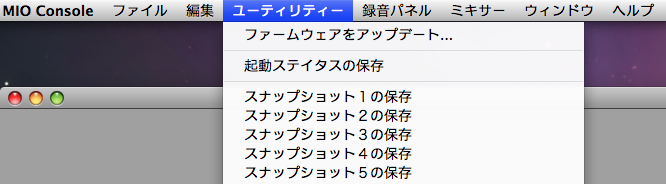
- 表示されるブラウザから、ファームウェアファイルを選択してください。
- 5_0_xx.miofirmware: 2d Expanded モデル、ULN-8、LIO-8の場合は、こちらを選択して下さい。
*2d Card非搭載のMobile I/Oシリーズでは絶対に選択しないで下さい。コンピュータから認識出来なくなり、場合により故障に繋がります。
- 2_2_xx.miofirmware: 2d Cardを搭載していないMobile I/Oシリーズの場合は、こちらを選択して下さい。
*2d Expandedモデル、ULN-8、LIO-8では絶対に選択しないで下さい。コンピュータから認識出来なくなり、場合により故障に繋がります。
アップデートするユニットが複数ある場合は、上記ファームウェアのアップデートを繰り返します。
MIO Consloe V5日本語マニュアル
MIO Console V5の日本語マニュアルは、下記リンクよりダウンロード頂けます。
http://download.minet.jp/DownloadItems/MetricHalo/MIO2dManual.zip
Euphonix EuConサポートについて
EuConプロトコル対応のAvid Artist Series、Pro Seriesハードウェアなどから、MIO Consoleのコントロールが行えます。
設定方法
1.EuConハードウェアをコンピュータに接続します。
2.MIO Consoleメニュ−>環境設定を開きます。
3."コントロールサーフェイスを使用"、"EuConを使用"にそれぞれチェックを入れます。
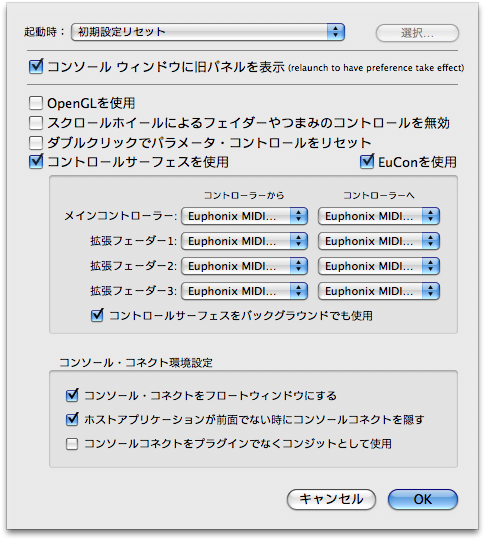
EuConからは、下記のパラメータのコントロールが可能です。
- Mic Pre Input Gain
- Phantom Power、Phase、Input sourceの選択
- Mix Fader、Pan
- Mute、Solo
- Send busses
- Channnel Stripの選択
- レコードパネルのトランスポートコントロール
- モニターコントロール(Sourceの選択、Mnoitor Level、Mute、Dim)
Mackie Controlサポートについて
設定方法
1.Mackie Controlをコンピュータに接続します。
2.MIO Consoleメニュ−>環境設定を開きます。
3."コントロールサーフェイスを使用"、にチェックを入れ、メインコントローラーなどの各項目のポップアップメニューからMackie Controlを選択します。
Mackie Controlからは、下記のパラメータのコントロールが可能です。
- Mic Pre Input Gain
- Channel Phase
- Mix Fader、Pan
- Mute、Solo
- Send busses
- Channnel Stripの選択
- レコードパネルのトランスポートコントロール
- モニターコントロール(Sourceの選択、Mnoitor Level、Mute、Dim)
RIAA Decode Filter
RIAA Decode Filterは、2d Expandedまたは+DSPモデル(2d非搭載モデル)でご利用頂けます。RIAAフィルターを使用することで、フォノアンプ無しに、直接ターンテーブルをMobile I/Oのインプットに接続可能です。
設定方法
1.ターンテーブルを接続したチャンネルのプラグインスロットより"MIOEq"をアサインします。
2.EQカーブボックスをクリックしていき、 RIAAカーブを選択します。
3."EQ Ena"ボタンをそれぞれオンにします。

Mobile IOソフトウェア・アップデート履歴
2013.07
V5.6
主な追加・変更点
- NEW I/Oインサート機能
MIO Mixerのチャンネルストリップから直接外部アウトボードへのインサート/リターンが可能になりました。
- NEW ConsoleSync機能
MIOConsoleとMetric Haloハードウェアのコンフィギュレーションを相互にリンク。ハードウェアのコンフィギュレーションをMIO Consoleに読み込むことも可能です。ユニット接続時にConsole、ユニットいずれの設定を反映するか、選択することができます。
- ConsoleConnect AAX、Pro Tools 11に対応(Pro Tools v11.0.1以降)
- EuCon 3.0プロトコルに対応
- ハードウェアに設定がみつからない場合にファクトリー・デフォルト設定を自動読み込み
- 設定のないMetric HaloハードウェアをMIO Consoleに追加した際、Mixer上で設定
- MIOConsole>ユーティリティに"Save System Boot State (all boxes)"を追加
- ConsoleConnect使用時のMIOConsoleメニューに"Channel Strip Meters Post Fader"を追加
2012.04
V5.5
主な追加・変更点
- テンプレートにファクトリーデフォルト設定を追加
- OS X Lionのクロールメソッドに対応
- Characterのバイスパス機能を追加(option+クリック)
- センドストリップのプリ/ポスト・スイッチ、フェーズボタンの表記変更
- センドストリップの色別リンクを追加
- モニターコントロールでセンドバスをモニターする際、
センドウィンドウを自動フォーカスする機能を追加 - モニターコントロールにおけるSource Overrrideキーコマンドの追加
- レコードパネルのレコード可能ユニット数を16に拡張
- Show/Hide Monitor Control Windwコマンドをメニューに追加
- MH Special Dealsのゲートウェイを追加
- その他バグフィックス
- FirmwareFor2dCardBoxes: 5_0_41ファームウェア・アップデータ(2dカード搭載ユニット用)
- FirmwareForLegacyBoxes: 2_2_08ファームウェア・アップデータ(2dカード非搭載ユニット用)
- MIODriver_5.4d214_Universal.pkg: Mobile I/O 5.4d214ドライバ・インストーラ
- ConsoleConnect.pkg: MIOConsoleConnectプラグイン・インストーラ
- MIO Plug-in Presets Installer.pkg: プラグインエフェクトプリセット・インストーラ
- MIOConsole 5.app:MIO Console v5.5ソフトウェア
V5.4
追加変更点
- LIO-8/ULN-8 のIR Remote コントロール
LIO-8、ULN-8 ユーザー様へうれしいニュース: これらのフロントパネルには赤外線レシーバーが搭載されており、v5.4にてコントロール可能となりました。
LIO-8、ULN-8のフロントパネルのコントロールが、Apple remote(または互換性のあるコントローラー)から行えます。インプットおよびアウトプットのゲイン、モード切替え、モニター・レベルなどが、別の部屋からコンピューター無しでもコントロールできます。
- MIO ConsoleからはMonitor Controlのインプットソース、アウトプット先の選択が可能です。
- +DSPライセンスのデモ版が使用可能
MIO Console v5.4をインストールし、MetricHaloサイトで登録すると、30日間の+DSPライセンスのデモがご利用頂けます。
- TransientControl: アラカルト方式で購入
全ての+DSPライセンスを必要ではないけど、2d基本搭載以外のプラグインを使用したい場合、MIO Console v5.4では、個別のプラグイン購入、デモバージョンをご利用頂けるようになりました。まずは、TransientControlプラグインから販売を開始致します。国内でのTransientControl販売については調整中です。決定次第本ページにてご案内致します。
- その他バグフィックスなど
V5.3 追加変更点
主な新機能:
- Logicを含む64bitホストとのシームレスな互換性を実現する、ConsoleConnectプラグインの64bit AUバージョン
- サイドチェイン入力が可能なプラグインについては、Mobile I/Oのミキサー内でサイドチェイン・ルーティングが可能に
- BWFファイルのレコーディング時にBEXT metadataに対応
- レコードパネルにおいて、長いファイル名の使用が可能に
- 添付マニュアルの改訂(英語版)
- ミキサーのストリップで設定した色が、EuConのコントロールサーフィス上に反映
- LIO-8に対応
- 新SIMDミキサーによるDSP使用負荷の低減(DSPパワーの効率化)
主なユーザビリティ強化内容:
- プラグインのグラフウィンドウ内メニューの階層表示 * 複数プラグインのバイパス機能
- LIO-8のミキサーテンプレートを追加
- キーボードのモディファイ機能により、幾つかの機能に素早くアクセスすることが可能
- レコードパネル:プレイバック時のキューイングスピードを改善
- フロントパネルおよびMIOコンソールのキャリブレーションにおける同期を改善
- 転送レイテンシーの原因となる、ドライバのレイテンシージッターを解消
その他、旧バージョンで発見された50以上の潜在的な問題に関するバグフィックスを含んでいます。
V5.2 新機能
- Mac OS10.6 Snow Leopard対応(32-bit、64-bit)
V5.1 新機能
- Euphonix EuConサポート
- Mackie Controlサポート
- TransientControlエフェクトの追加 (+DSPライセンス)
- RIAA Decode Filterの追加。フォノアンプ無しに直接ターンテーブルが接続可能。
- その他各種バグフィックス
Related Articles
Metric Halo ハードウェア 動作環境・MIO Console 3d 更新履歴
3d Early Accessベータプログラムは終了し、正式サービスが開始となりました。 Metric Haloインターフェイス対応の3dソフトウェアの最新バージョン情報です。 3dモデルをご利用のユーザーの方は無償でアップデートをご利用いただけます。 動作環境 macOS X 10.9 Maverick - macOS 15 Sequoia、macOS 26 Tahoe (Intel / Apple Silicon) 3d Early Access Release ...Metric Halo Production Bundle 動作環境
MH Production Bundle v4 収録製品 MIO Consoleで使用可能なプラグインのうち、MHシリーズのエフェクトはお使いのホストアプリケーションでも別途単独のプラグインとして購入・利用可能となっております。バンドル製品として「MH Production Bundle」も販売されており、収録製品は下記をご参照ください。 アップデート製品 MH ChannelStrip MH Dirty Delay MH Character MH HaloVerb MH Multiband ...Metric Haloソフトウェア製品 デモ試用版利用方法
MetricHaloソフトウェアは30日間無償にてご利用いただけるデモ版がございます。 ご購入前の動作状況、機能などを事前にデモ版にてご確認ください。 *Metric Halo Production Bundleデモ試用版のご利用には、iLokおよびiLokアカウントが必要となります。iLokキーを別途ご用意の上、下記ページの手順にてアカウントを作成してから以下の手順をお進めください。 iLok USBキーについて ご利用方法 1.Metric ...Solo, Chamber & Ensemble Strings v. 2.0.2b へのアップデートについて
"Solo & Ensemble Strings” (全てのバージョン) または "Solo, Chamber & Ensemble Strings” v. 2.0.2 および以前のバージョンをお持ちのユーザーの方はv. 2.0.2bに無償でアップデート可能です。 アップデートは、ご所有のバージョンの製品ライセンスキーに対し有効なクーポンコードを取得し、ライセンスキー購入時にコードを適用しすることで"支払いなし"でご購入いただく形で提供されます。 手順に沿ってアップデートにお申し込み ...MIOConsoleConnectクイックスタートガイド
MIOConsoleConnect - イントロダクション MIOConsoleConnectとは、Mobile I/O v.4で追加された、Mobile I/Oハードウェアのインタラクティブ性を新たなレベルに引き上げる画期的な機能であり、従来は限られた専用ワークステーションでのみ可能だったDAWソフトウェアとオーディオ・インターフェースのシームレスな統合を、様々なホストアプリケーション上で実現します。Mobile ...
